پس از اینکه سایتی را با سیستم مدیریت محتوای محبوب وردپرس راهاندازی میکنیم باید توجه ویژه ای چه از لحاظ فنی و کدنویسی و چه از لحاظ ظاهری و طراحی آن داشته باشیم. به هر میزانی که در سایتتون از کدنویسی اصولی و با قاعده استفاده کرده باشید اما ظاهر مناسبی نداشته باشه و به اصطلاح User Friendly نباشه کاربران سایت شما رو نمیپسندند و خیلی از اونها بعد از اولین مراجعه به وبسایت سریعا ممکنه خارج شده و دیگه حتی به سایت شما هم برنگردند. تصور کنید که شما یک فریلنسر و آزادکار هستید و حالا تصمیم گرفتید تا اتاق کارتون را به شکلی که برای کار شما مناسب باشه تغییر چیدمان بدین مطمئنا اگر هر وسیلهای که توی اتاق هست در جای نامناسبی باشه به درستی نمیتونید کار کنید و حواس شما رو پرت خواهد کرد، از سوی دیگه یک بی نظمی به وجود میاد که وقتی اتاق کار بقیه را با خودتون مقایسه کنید کاملا از طرح و چیدمانی که برای اتاق خودتون در نظر گرفتید ناامید خواهید شد. بنابراین در یک وبسایت هم باید به همین شکل عمل کنید و از قالب و پوسته مناسب در اون استفاده کنید تا کاربران از طراحی انجام شده نهایت لذت را داشته باشند و ازش استفاده کنند. در این مقاله از میزبانفا قصد دارم تا به آموزش مدیریت و نصب قالب وردپرس بپردازم تا با استفاده از این آموزش به کلیه اقداماتی که برای نصب و تغییر قالب وردپرس، آشنایی با محیط سفارشیسازی قالب وردپرس، آشنایی با ویرایشگر قالب وردپرس و در نهایت نصب قالب وردپرس از بسته نصب آسان و گیتهاب استفاده کنید.
آموزش نصب قالب وردپرس و نحوه نصب قالب وردپرس روی هاست
اولین قدم برای مدیریت قالب و یا همون پوسته وردپرس اینه که به صفحه اختصاص داده شده برای اون مراجعه کنید. بنابراین وارد پیشخوان وردپرس شده و سپس به مسیر نمایش> پوستهها مراجعه کنید. با مراجعه به این صفحه لیستی از قالبهای موجود در سایت خودتونو مشاهده میکنید که قادر هستید تا از هر کدوم از قالبهایی که قصد دارید استفاده کنید به راحتی با استفاده از دکمه فعال کردن اونو فعال کنید تا ظاهر سایت شما تغییر داده بشه و یا اینکه با استفاده از دکمه سفارشیسازی بر اساس تنظیماتی که قالب شما در این بخش در اختیارتون قرار میده اقدام به شخصی سازی تمامی بخشهای قالب خودتون بکنید که در ادامه به بررسی همه این موارد خواهم پرداخت
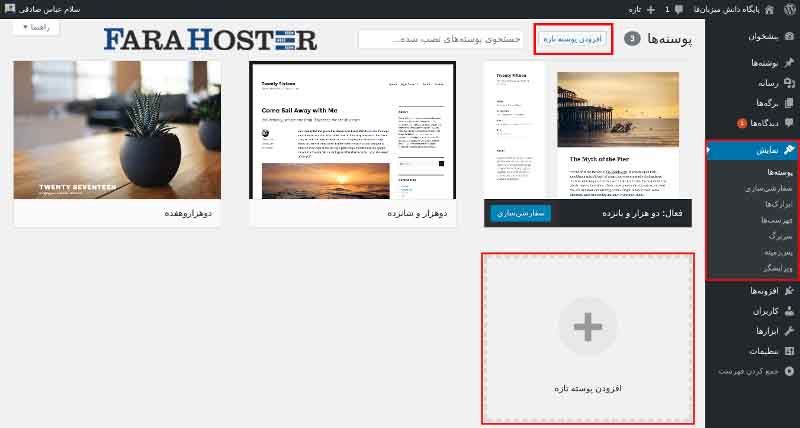
همونطور که در تصویر بالا مشاهده میکنید در این صفحه قادر هستید تا به مدیریت هر یک از قالبهایی که روی سایت فعال هستند بپردازید و یا اینکه با استفاده از بخشهای افزودن پوسته تازه قالب جدیدی را به وردپرس اضافه کنید و از اون استفاده کنید.
آموزش تغییر قالب وردپرس و نصب قالب وردپرس
برای تغییر قالب وردپرس ابتدا باید قالب خودتون را در هاست بارگزاری کنید و بعد از اینکه قالب شما آپلود شد اقدام به فعال سازی اون کنید. به صورت کلی برای نصب قالب وردپرس دو راهکار پیش روی شما خواهد بود. که شامل موارد زیر هستند.
نصب قالب از مخزن وردپرس:
برای نصب قالب از مخزن وردپرس که در آدرس wordpress.org/themes در دسترس قرار داره میتونید تا بر اساس انواع دستهبندی و فیلتر کردن ویژگیهای گوناگون یک قالب اقدام به جستجو کرده و قالب مد نظر خودتون را پیدا کنید. البته از اونجایی که ما کاربر فارسی زبان هستیم باید حتما از قالبهای راستچین شده استفاده کنیم بنابراین باید از فیلتر پشتیبانی از زبانهای راست به چپ برای پیدا کردن پوستههایی که راستچین شده هستند استفاده کنیم. اما اگر قالبی که اونو پسندیدید راستچین شده نبود میتونید تا خودتون اقدام به راستچین و فارسی سازی اون کنید. برای نصب قالب از مخرن وردپرس میتونید تا به ترتیب زیر عمل کنید.
- ابتدا به مسیر نمایش> پوستهها مراجعه کنید و روی دکمه افزودن پوسته تازه کلیک کنید تا به صفحه زیر هدایت شوید.
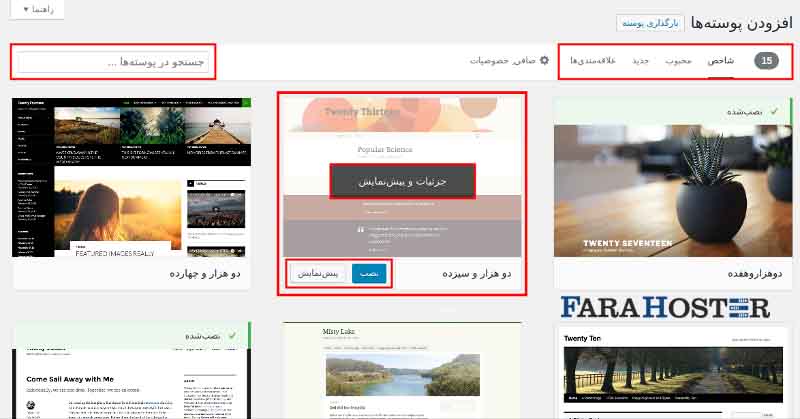
با استفاده از گزینههای شاخص، محبوب، جدید، علاقهمندیها و یا فیلد جستجو اقدام به یافتن قالب مد نظر در دستهبندیهای دلخواه خودتون بکنید تا قالبی که مد نظر شما هستش رو پیدا کنید و یا اینکه روی دکمه صافی، خصوصیات کلیک کنید تا پنجره زیر برای شما نمایش داده شده و از میان ویژگیهای موجود قالبی که میخواید ویژگیهای تعیین شده را داشته باشد را پیدا کنید. حالا همونطور که در صفحه مشاهده میکنید بر اساس فیلترهایی مثل حالت قالب و تعداد ستون آن، ویژگی های قالب و موضوع قالب به دنبال قالبهایی که چنین ویژگیهایی را دارند بگردید تا قالب مد نظر خودتون را پیدا کنید.
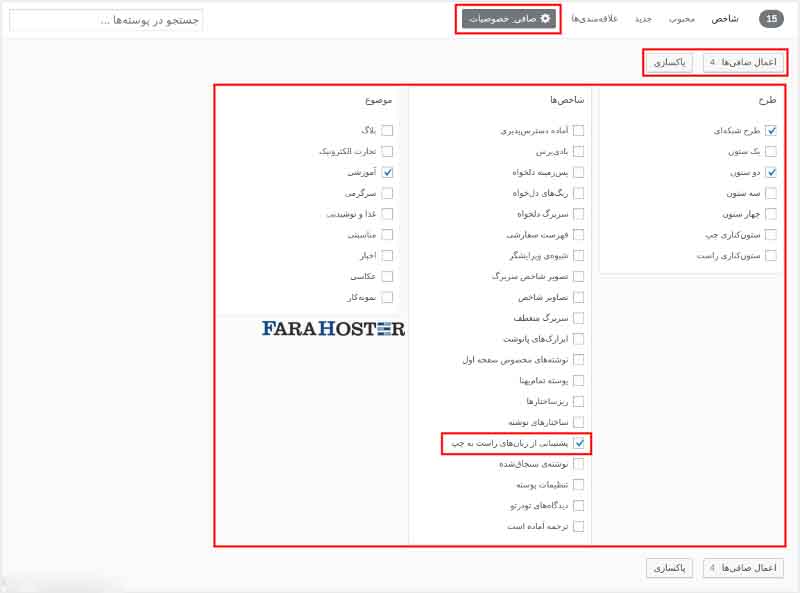
- حالا بعد از اینکه قالب دلخواهتون را پیدا کردید میتوانید تا با بردن نشانگر ماوس روی قالب مورد نظر نسخه پیشنمایش اونو مشاهده کنید و یا اینکه با کلیک روی دکمه نصب قالب مورد نظر رو نصب کرده و پس از فعال سازی ظاهر سایت رو به قالب جدید تغییر دهید.
نصب قالب سفارشی: برای نصب قالب سفارشی که خودتون اونو طراحی کردید و یا اینکه از فروشگاههای قالب وردپرس خریداری کردید هم کافیه تا از قسمت افزودن پوسته تازه قالب خودتون را آپلود کرده و بعد از اتمام آپلود اقدام به فعال سازی و استفاده از قالب مورد نظر کنید. برای این منظور به ترتیب مراحل زیر عمل کنید.
- ابتدا به مسیر نمایش> پوستهها مراجعه کنید و روی دکمه افزودن پوسته تازه کلیک کنید، سپس در صفحه بعدی روی دکمه بارگزاری پوسته کلیک کنید تا قسمت آپلود قالب برای شما باز شود.
- روی دکمه Choose File کلیک کنید و قالب مورد نظر خودتون که اونو خریداری و یا دانلود کردید و در قالب یک فایل با فرمت Zip. هستش رو از رایانه خودتون انتخاب کنید. حالا بعد از انتخاب فایل روی دکمه هماکنون نصب کن کلیک کرده و بسته به حجم قالب منتظر بمونید تا قالب شما آپلود شود.
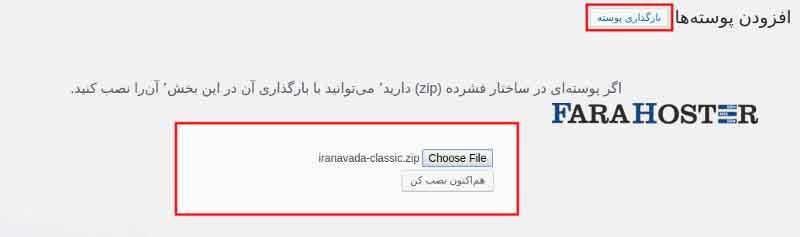
بعد از آپلود قالب به صفحه بعدی هدایت خواهید شد که در اون میتونید روی دکمههای پیشنمایش زنده و یا فعال کردن کلیک کنید تا نسخه نمایشی قالب را مشاهده کنید و در صورت نبود مشکلی در قالب با کلیک روی دکمه فعال کردن پوسته مورد نظر رو برای نمایش در سایت انتخاب کنید.
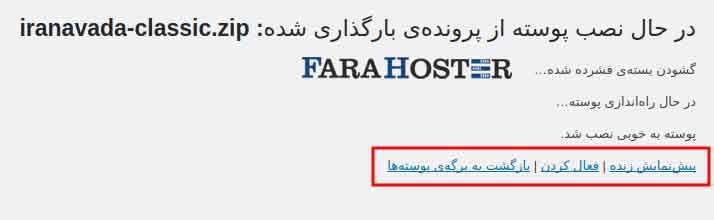
آموزش شخصی سازی قالب وردپرس و کار با سفارشیسازی قالب وردپرس با استفاده از گزینه سفارشی سازی قالب قادر خواهید بود تا بخشهای مختلف قالب را ویرایش و شخصی سازی کنید. گزینه سفارشی سازی در وردپرس درواقع یه بخش کلی هستش که امکان دسترسی به تغییرات در ابزارکهای استفاده شده در قالب، تغییر تنظیمات مربوط به عنوان و توضیحات سایت، تغییر پس زمینه، تغییرات فهرست و منو در وردپرس، انتخاب برگه و یا نوشته برای صفحه اصلی، تعریف استایل دلخواه و… را در قالب خودتون اعمال کنید. بنابراین برای این منظور ابتدا به مسیر نمایش> سفارشیسازی مراجعه کنید و سپس مشابه تصویر زیر با مراجعه به هر یک از بخشهای ذکر شده اقدام به ویرایش و شخصی سازی اون کنید
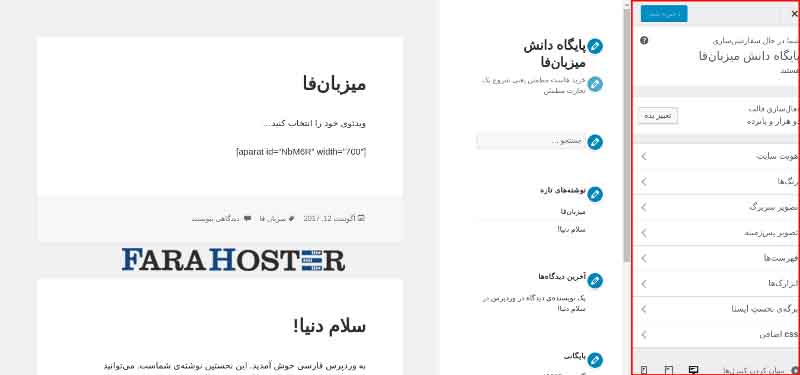
قابلیت دیگهای که بخش سفارشی سازی پوسته در اختیار شما قرار میده اینه که با کلیک روی آیکونهای موبایل، تبلت و دسکتاپ میتونید تا سایت رو برای اندازه نمایشگرهای تعیین شده مشاهده کنید تا ببینید قالب شما در چه حدی استاندارد شده هستش و آیا برای انواع نمایشگرها به صورت ریسپانسیو طراحی شده است یا خیر!
چگونه قالب وردپرس را ویرایش کنیم؟
با استفاده از ویرایشگر قالب وردپرس هم قادر خواهید بود تا به فایلهای مربوط به قالب دسترسی داشته و اونها را ویرایش کنید. این بخش از اهمیت بالایی برخوردار هستش و اگر هر گونه تغییری در قالب اعمال میکنید حتما یک نسخه کپی از تمامی فایلهای قالب به عنوان نسخه پشتیبان داشته باشید تا در صورت بروز مشکل بتونید سریعا اون را برطرف کنید. برای تغییر و ویرایش قالب وردپرس از این بخش به مسیر نمایش> ویرایشگر در پیشخوان وردپرس وارد شده و سپس نسبت به ویرایش بخشهای مختلف قالب که میتونه شامل هدر، فوتر، سایدبار، نوشتهها، برگهها، فانکشن قالب و… باشه اقدام کنید.
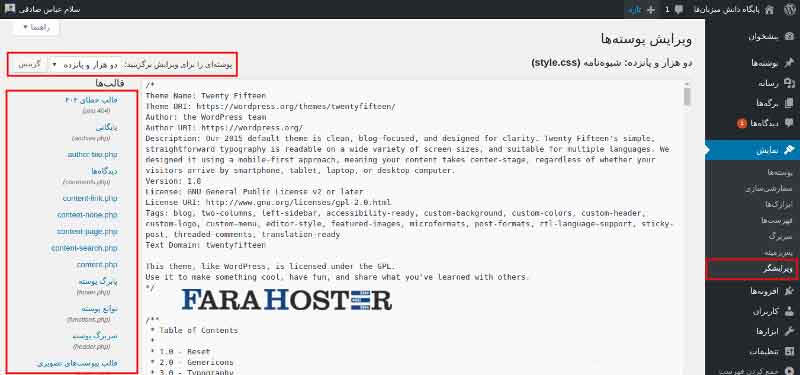
به صورت پیشفرض با مراجعه به این قسمت قالبی که روی سایت فعال هستش برای ویرایش در دسترس شما قرار میگیره اما اگر قصد ویرایش قالبی رو دارید که رو سایت فعال نیست میتونید از بخش پوستهای را برای ویرایش برگزینید اونو انتخاب کنید و نسبت به ویرایش و مشاهده نسخه پیشنمایش در اون اقدام کنید.
آموزش نصب قالب وردپرس در cpanel
یکی از سوالاتی که برخی کاربران میپرسند اینه که بعد از تهیه یک قالب وردپرس میبینن که قالب مورد نظر در حالت بسته نصب آسان قرار داره و یا اینکه به دلایلی قادر به نصب قالب از پیشخوان وردپرس نیستید، به همین دلیل اگر بخواهید از اون قالب استفاده کرده و بسته نصبی قالب وردپرس را نصب کنند به صورت کلی مطالب و دادههایی که تا حالا روی سایت وجود داشته از بین خواهد رفت. پس برای اینکه بتونید از قالب موجود در بسته نصبی وردپرس استفاده کنید لازمه تا قالب رو از درون بسته نصبی خارج کنید.
برای این منظور بسته نصبی قالب خودتون رو باز کنید و سپس به پوشههای اون وارد بشید در میان پوشهها و فایلهایی که مربوط به وردپرس هستند شما باید به مسیر /wp-content/themes/ مراجعه کنید، حالا در اینجا ممکنه تا چندین پوشه وجود داشته باشه که هر کدوم از این پوشهها در اصل یک قالب هستند، حالا پوشه قالب مورد نظر رو انتخاب کرده و وارد اون بشید، خواهید دید که فایلها و پوشههای مختلف دیگهای توی اون وجود دارن، حالا با راست کلیک کردن روی پوشه قالب یک فایل فشرده با فرمت zip. ازش بسازید تا اقدام به نصب قالب وردپرس در cpanel کنید.
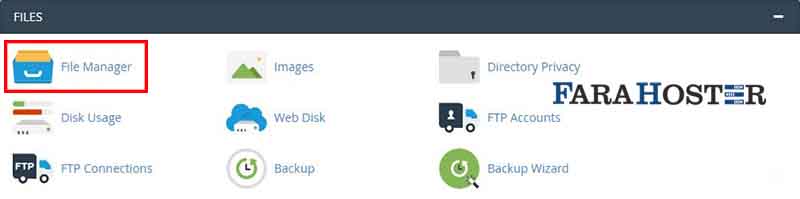
برای نصب قالب وردپرس در cpanel بعد از اینکه وارد هاست خود شدید به مسیر /public_html/wp-content/themes/ در File Manager هاست مراجعه کرده و قالب خودتون را که در حالت زیپ قرار داره در این پوشه آپلود کنید. بعد از اینکه عملیات آپلود تموم شد روی فایل zip قالب راست کلیک کرده و گزینه Extract را انتخاب کنید تا قالب شما از حالت زیپ خارج شده و در اصلاح در وردپرس نصب بشه، حالا فایل زیپ را پاک کرده و به مسیر نمایش> پوستهها در پیشخوان وردپرس مراجعه کنید، خواهید دید که قالب وردپرس از طریق هاست سی پنل نصب شده و کافیه تا اونو فعال کنید.
آموزش نصب قالب وردپرس از گیتهاب
گیتهاب به عنوان یک سایت برای برنامهنویسان و توسعهدهندگان هر نوع زبان برنامهنویسی هستش که با مراجعه به اون میتونید تا به یک آرشیو بسیار وسیعی از انواع قالب و افزونه وردپرس هم دسترسی داشته باشید و از اونها استفاده کنید. حالا برای اینکه بتونید تا از قالبی که در این سایت وجود داره و کاربران اونو به صورت رایگان قرار دادند استفاده کنید ابتدا به صفحه دایرکتوری قالب مورد نظر مراجعه کنید، سپس روی بخش سبز رنگ Clone Or Download کلیک کنید و در نهایت با کلیک روی دکمه Download ZIP فایل قالب را دانلود کرده و در سیستم رایانهای خودتون ذخیره کنید.
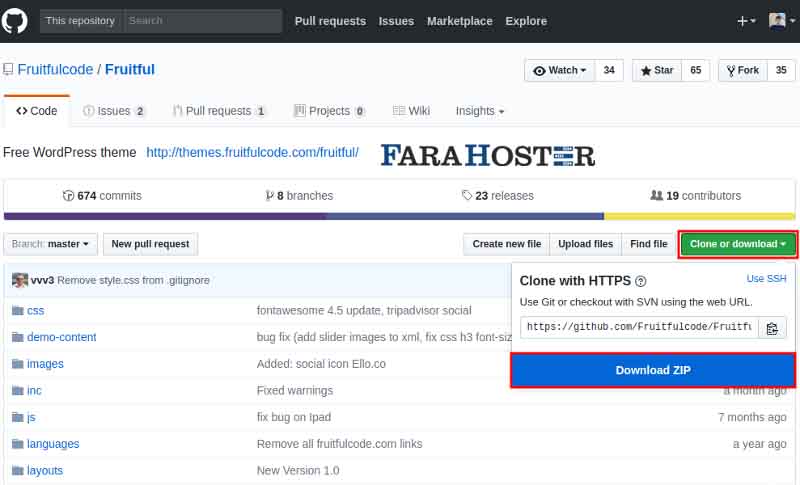
حالا مشابه توضیحاتی که در بالا برای نصب قالب سفارشی توضیح داده شد قالب دانلود شده از گیتهاب را نصب و فعال کنید
مقالات پیشنهادی مرتبط با این آموزش:

